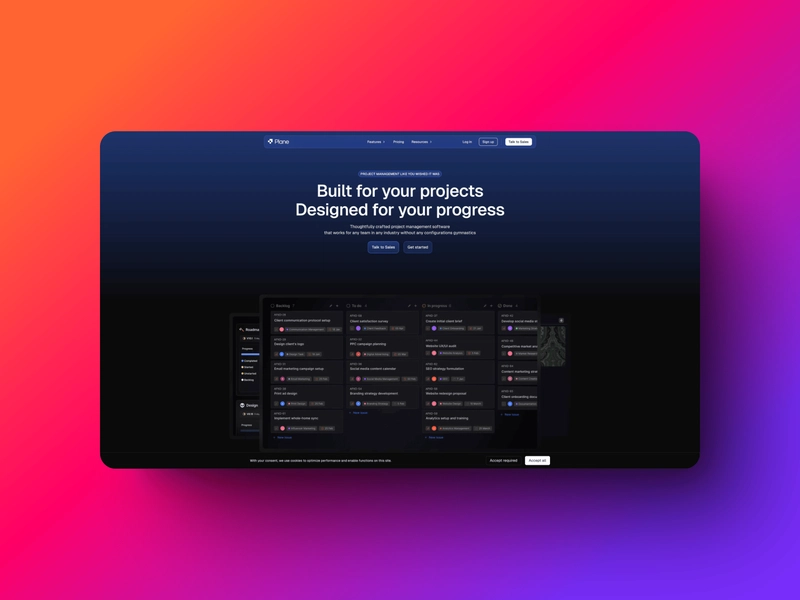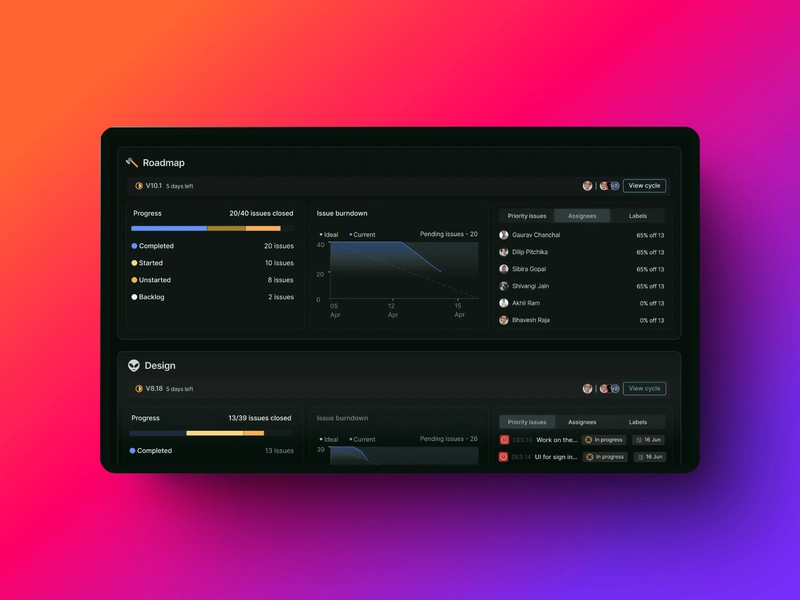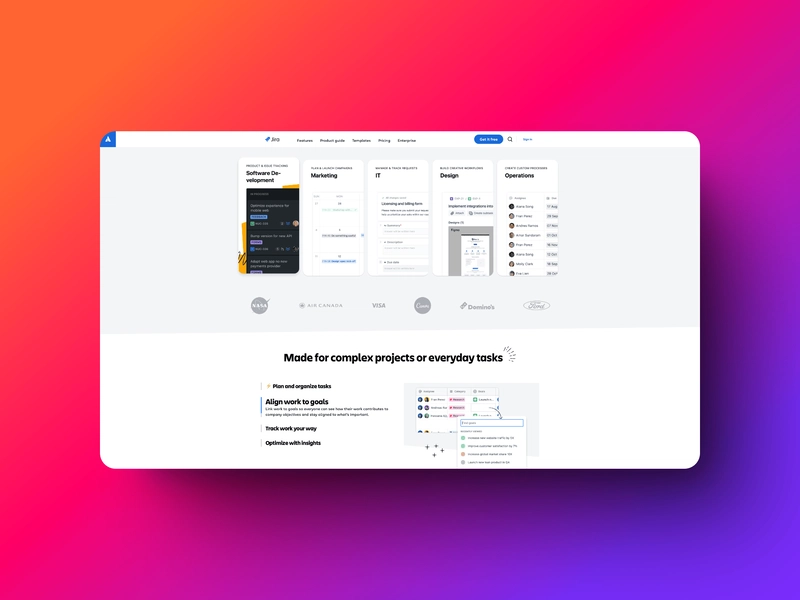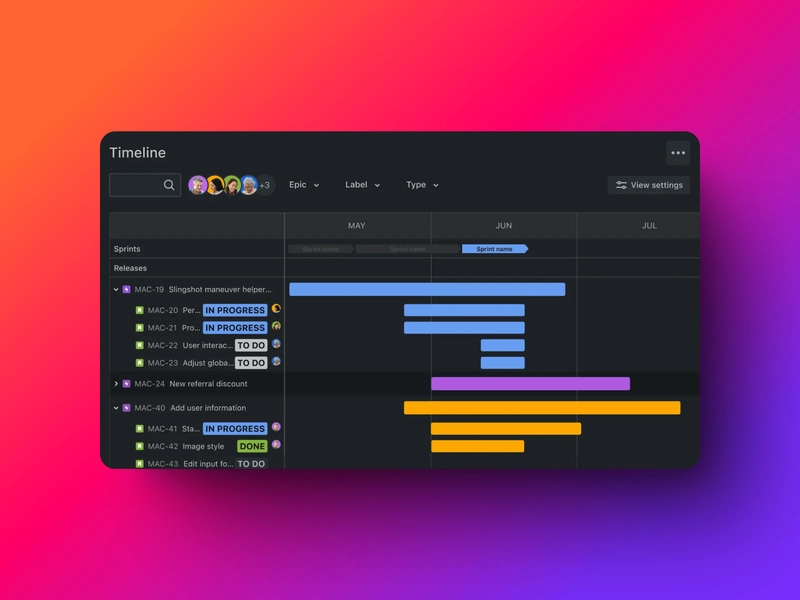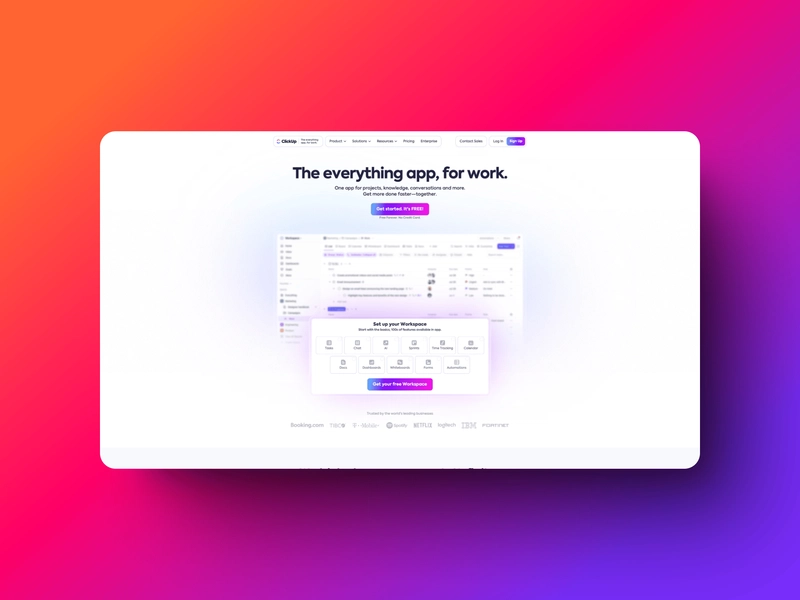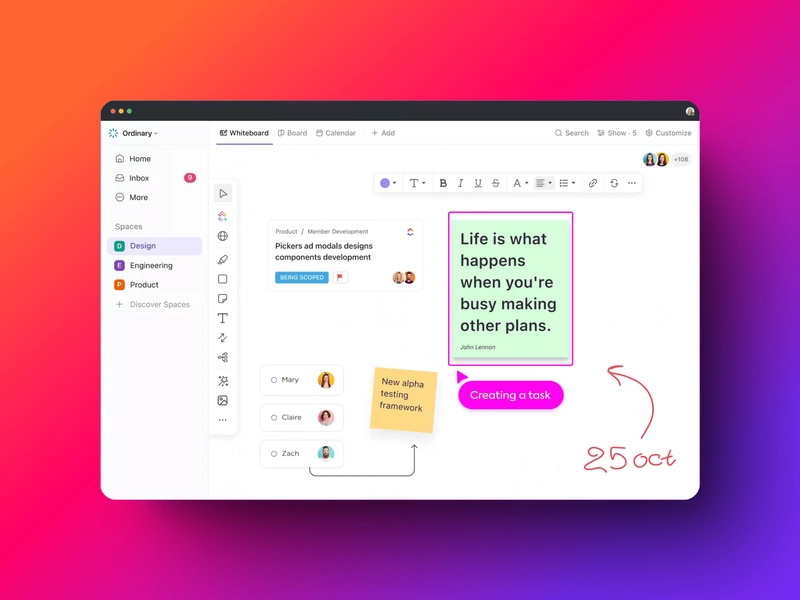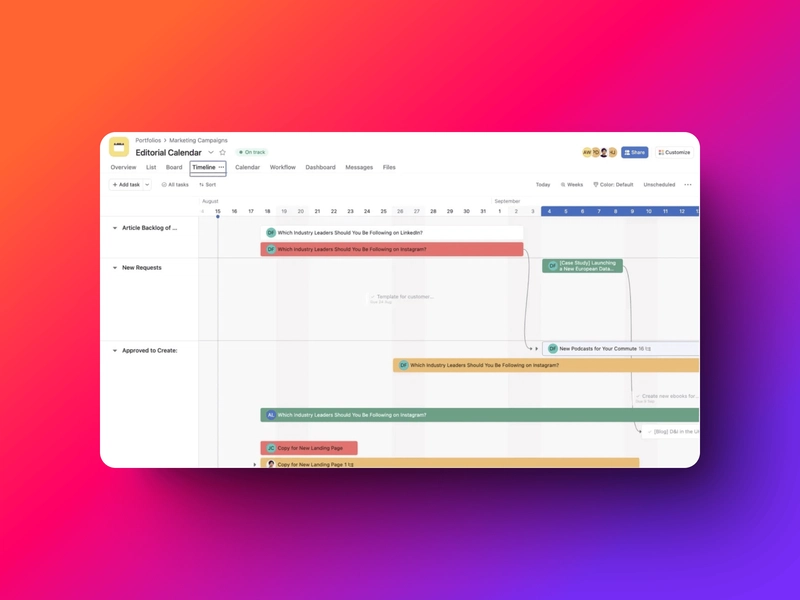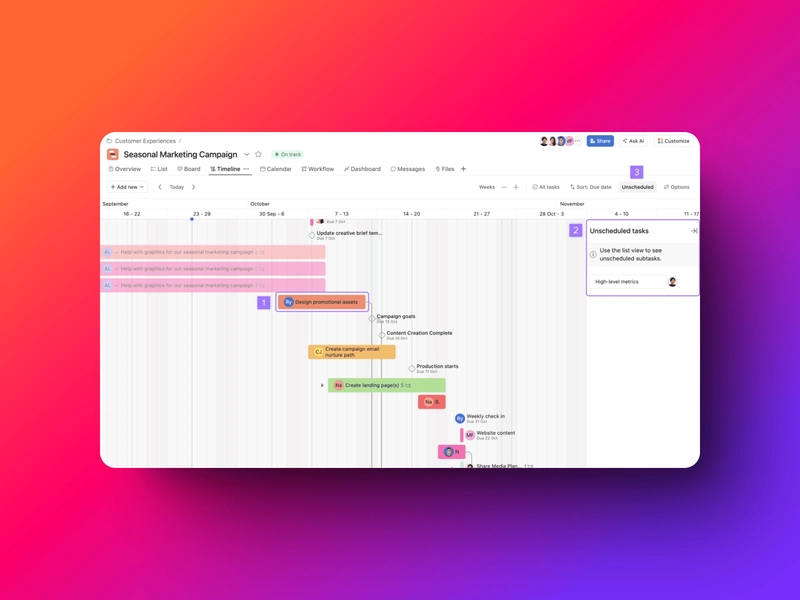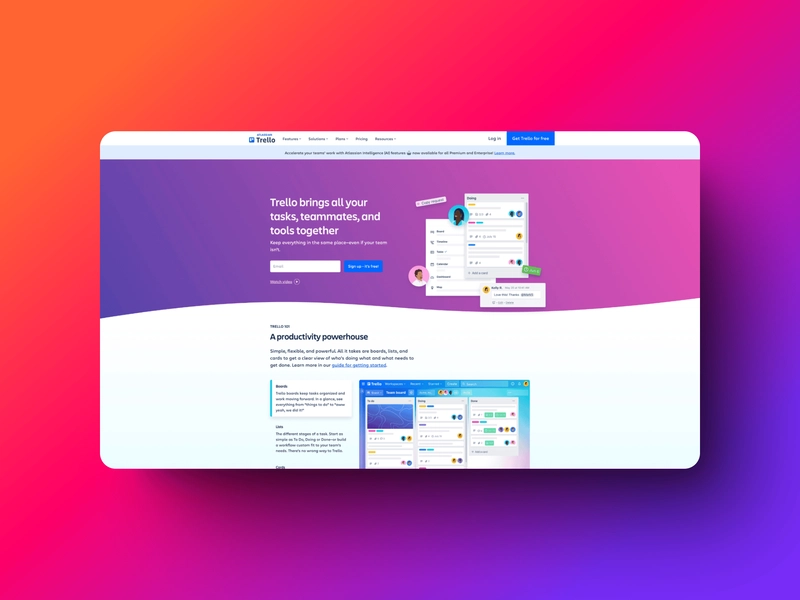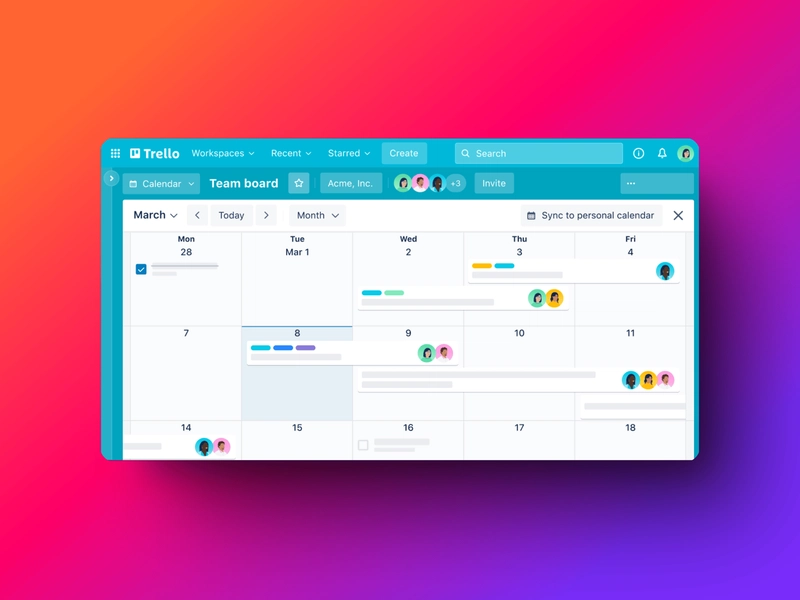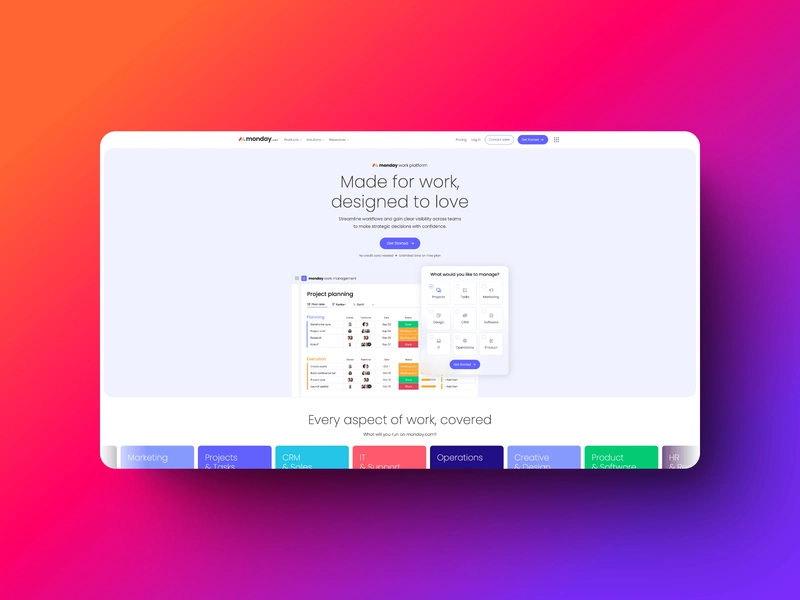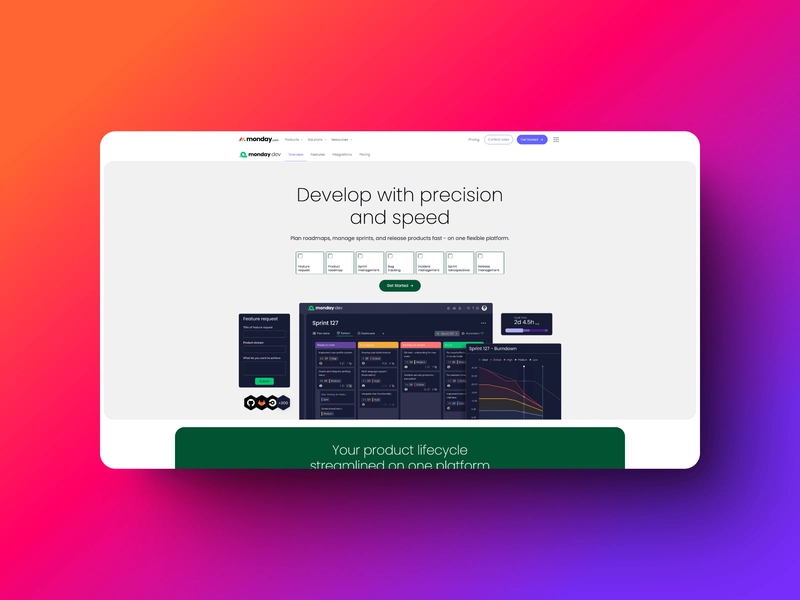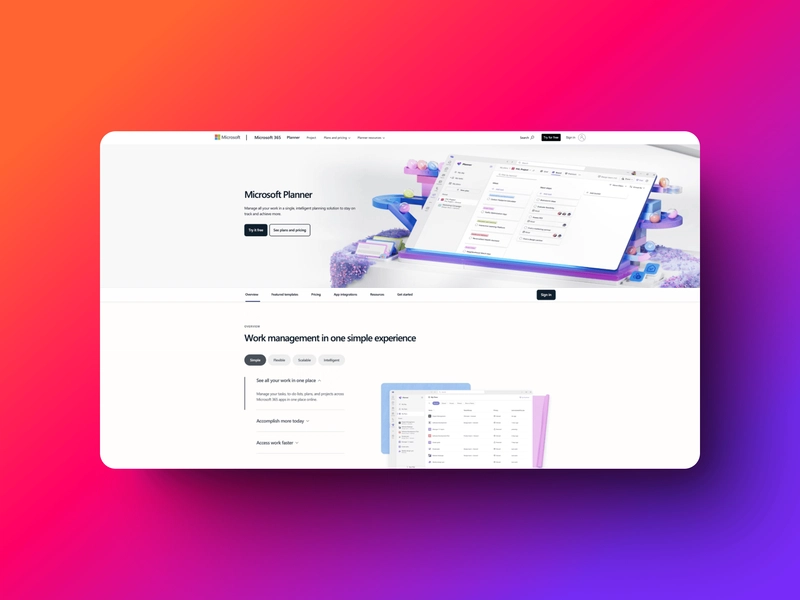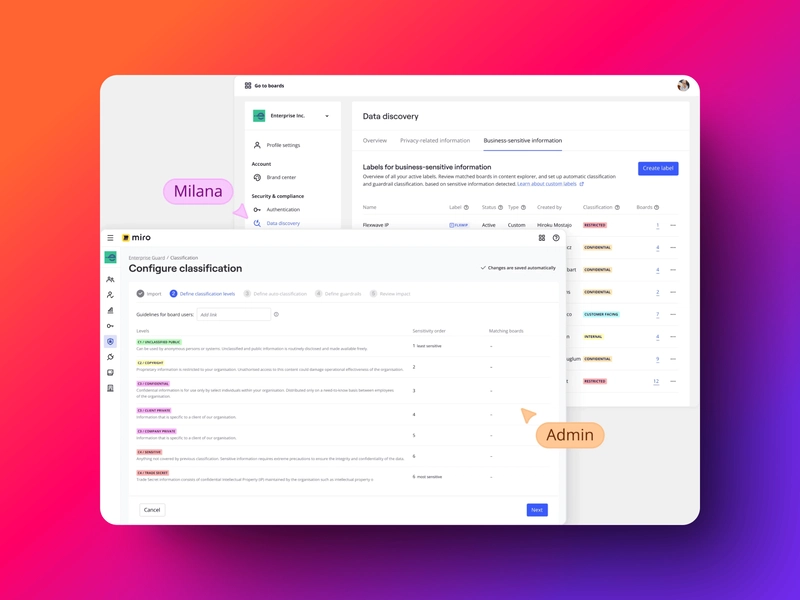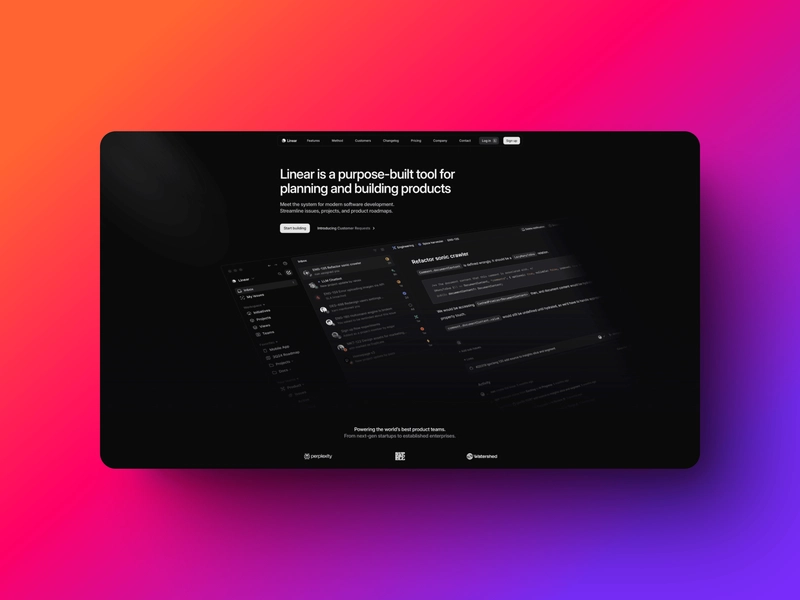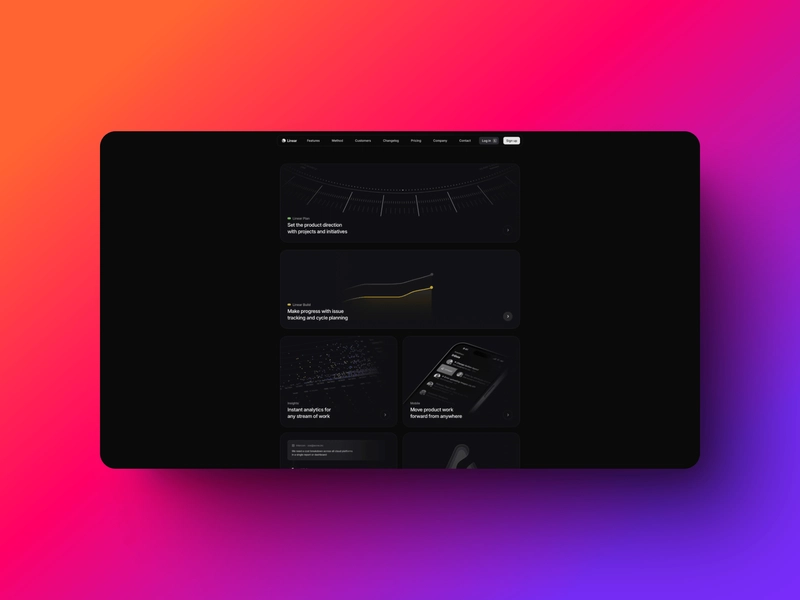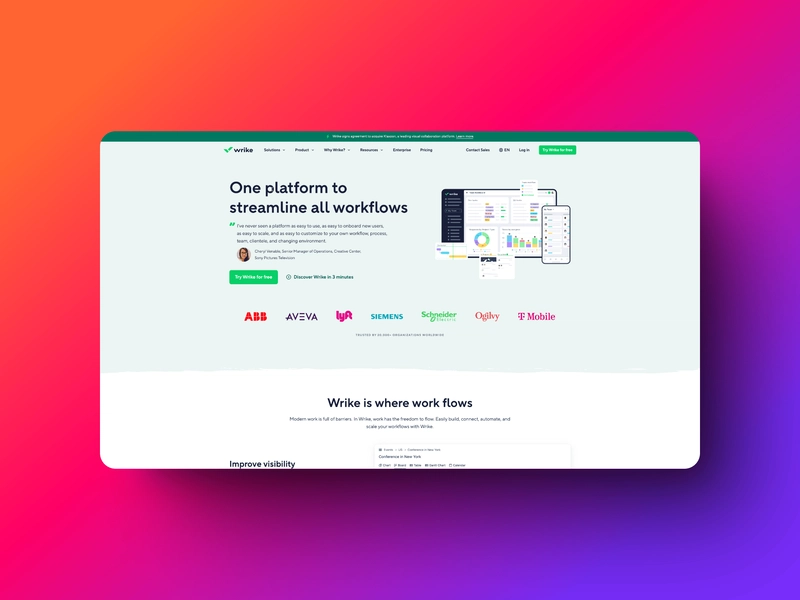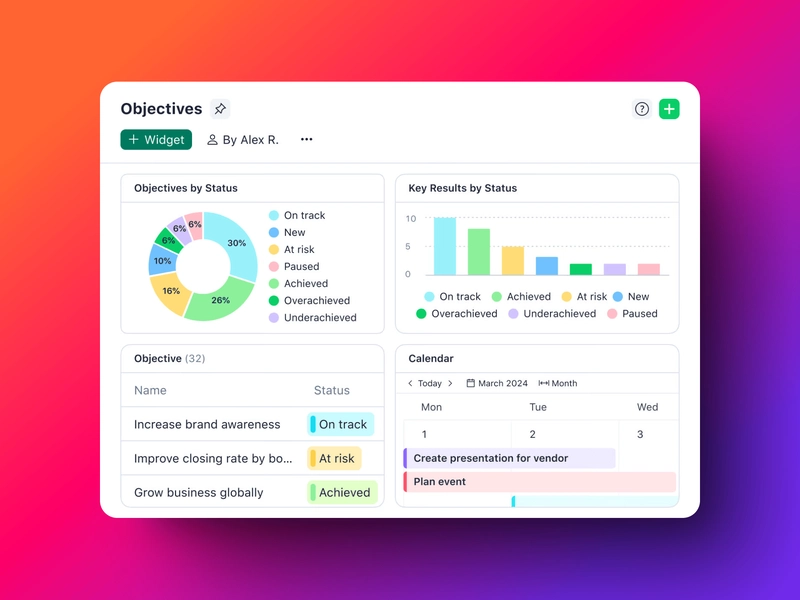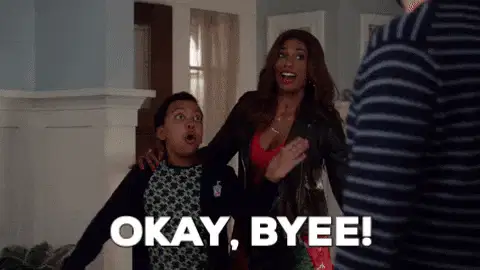⚡️2025 年十大热门项目管理工具🔥
每个团队都需要项目管理工具。
无论您是小型团队还是大型组织,项目管理工具对于帮助您管理项目和任务都至关重要。
在本文中,我们将探讨 2025 年流行的 10 种工具,它们可以帮助您减轻项目管理的困难。
让我们开始吧!
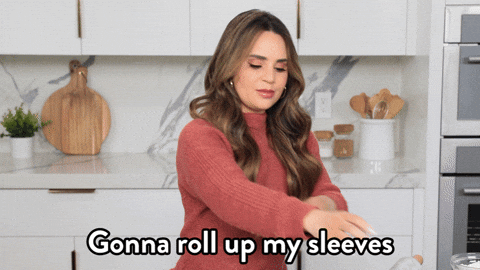
1. Plane.so - 简单直观的替代方案
项目管理工具通常复杂难用。界面常常让人难以理解操作。Plane则另辟蹊径——它简洁、快速,而且不会打扰你。
它构建得简单而直观,方便团队中的每个人使用。
我一直在试验它,它似乎具有高度可定制性,例如冲刺周期、模块、视图和页面等功能均可开箱即用。
担心隐私问题?如果您需要将敏感数据保留在内部,则可以在自己的服务器上运行它;如果您想快速入门,可以使用其云版本。
Plane还能自动适应您想要使用的任何工作流程。无论您的团队使用敏捷、Scrum 还是他们自己的混合方法,Plane 都能适应您的流程,而不会强迫您改变工作方式。
主要特点:
✅ 按照您想要的方式跟踪一切:创建与您的团队工作方式完全匹配的自定义任务、模板和字段
✅ 冲刺规划:使用内置周期规划和跟踪冲刺,并清晰了解团队速度和进度
✅ 文档随处可见:使用 Plane Pages 将所有项目文档放在任务旁边
✅ 团队协作:邀请团队成员和外部利益相关者进行协作,并通过细粒度的访问控制来确保一切安全。
拥有商业版和企业版许可证,您将获得更多功能。点击此处查看 Plane 的所有功能。
开始使用 Plane 非常简单:
-
云版本:
- 在plane.so注册
- 创建您的工作区
- 邀请您的团队
-
自托管:
自托管主要有两种方式:
# Using Docker Compose (recommended)
git clone https://github.com/makeplane/plane
cd plane
docker-compose up
# For local development
./setup.sh
docker compose -f docker-compose-local.yml up -d
您可以在github上为 Plane 做出贡献,如果您想了解有关如何开始使用 Plane 的更多信息,请查看他们的文档。
Plane在 Github 上排名第一,拥有约 3.2 万颗星。它拥有一个活跃的社区,被世界各地许多团队使用。
2. Jira - 企业级项目管理
如果您正在寻找详细的项目跟踪和结构化的工作流程并使用 Atlassian 产品,那么 Jira 是一个不错的选择。
Jira是 Atlassian 的一部分,它可以轻松地与其他 Atlassian 工具(如 Confluence、Figma 和 Bitbucket)一起使用。
它可以轻松地与 Github Cloud 集成,以直接在 Jira 问题中跟踪分支、提交和拉取请求。
团队可以将他们的开发活动与 Jira 问题联系起来,从而可以轻松地在 Jira 板、发布功能等中跟踪进度。
我喜欢 Jira 的地方:
✅ 任务视图:我可以在列表、看板和日历之间切换,以获得适合每个团队的完美视图。工程师更喜欢看板视图,而设计师则喜欢时间线视图——Jira 可以适应每个人的需求。
✅ 依赖关系:查看任务之间的关联以及每个人的工作内容,有助于我在瓶颈问题出现之前就发现它们。可视化时间线是规划的救星。
✅ 自动化:只需设置一次规则,Jira 即可自动处理日常任务 - 从分配工作到发送通知。无需编写代码,只需简单的触发器和操作即可。
✅ 报告:内置报告和仪表盘帮助我向利益相关者准确展示项目进展。非常适合用于高管更新和团队回顾。
尽管Jira的学习难度较高,但它在需要复杂流程自动化和全面进度跟踪的场景中表现出色。其报告功能对于流程改进和利益相关者沟通非常有帮助。
Jira还使用了 Atlassian 的人工智能技术 Atlassian Intelligence,帮助您在更短的时间内完成更多工作。它会自动推荐任务,提供项目洞察,并帮助您优化工作流程。
您可以在其文档中了解有关开始使用 Jira 的更多信息。
3. ClickUp - 一体化生产力
您是否曾经遇到过需要在不同工具之间切换才能完成工作的情况?
您在 Google Meet 上与客户开会,在 Google 文档上布局,而您的任务却在其他地方。在各种工具之间切换并不断分心,难道不令人沮丧吗?
Clickup通过将多种工具及其功能集中到一个地方来解决此问题。
您无需为每项任务在不同的应用之间切换,只需在一个中心枢纽即可处理所有事务。这让工作更轻松,并帮助团队更高效地完成工作。
它还提供丰富的自定义功能,包括看板、看板、时间线和列表。他们有自己的人工智能系统ClickUp Brain,可以帮助你高效完成工作。
ClickUp 的优势:
✅ 所有工作一站式:从任务追踪到团队聊天,一切都集中在一个中心,您一定会爱上它。无需再在各个应用之间切换来完成工作。
✅ AI 赋能生产力:ClickUp 的 AI 可以帮助您更快地撰写文档、提出任务改进建议并自动化您的日常工作。就像拥有一位触手可及的智能助手。
✅ 灵活视图,满足各种需求:无论您喜欢列表、看板还是时间线,都能即时切换视图,以精准呈现工作成果。完美适配不同项目阶段。
✅ 实时协作:与团队聊天、共同编辑文档、跟踪进度——所有这些都无需离开平台。你会惊叹于过去没有它你是如何工作的。
您可以管理任务、创建文档、跟踪时间和运行冲刺,同时利用 AI 自动化日常工作。
ClickUp 具有可定制仪表板、资源管理和工作负载优化等功能,可帮助团队在一个集中平台上减少应用程序切换并简化工作流程。
要了解有关 ClickUp 的更多信息,您可以查看他们的网站。
4. Asana - 直观的任务管理
Asana 曾经是一个简单的任务管理器,但它已经发展成为一个复杂的工作管理平台。
它还被公认为2024 年 Gartner® 魔力象限™协同工作管理领域的领导者。
Asana提供了时间线视图,可帮助您直观地了解您的项目和任务。
此时间线视图通常可以在甘特图中找到,但 Asana 使其更具交互性且更易于理解。
它还提供日历视图,可帮助您管理待办事项和截止日期。时间线视图比甘特图更具交互性。
Asana还与 Slack、Github 和 Google Drive 等其他工具集成了约 300 多个功能。这些集成有助于节省时间并改善沟通。
您可以使用实时数据做出战略性人员配置决策,在截止日期临近时重新平衡工作,并确保团队不会超负荷,同时保持与组织目标的一致性。
要了解有关 Asana 的更多信息,您可以查看他们的网站。
5. Trello - 简单而强大的看板
Trello 基于看板方法,这是一种可视化的工作管理方法。看板本质上是一些可以移动的卡片,用来展示工作进度。
Trello还具有时间线视图,可帮助您直观地查看项目和任务。它还具有日历视图,可帮助您管理待办事项和截止日期。这些易于可视化的界面使其对于小型团队非常有用。
日历视图提供按天、周和月划分的任务和截止日期的全面概览。您可以根据截止日期排列卡片,轻松直观地查看项目时间表、平衡工作量并安排任务。
您会喜欢 Trello 的原因:
✅ 视觉上吸引人:您可以在列表之间拖放卡片以立即更新进度 - 它非常直观,您的团队可以在几分钟内获得它。
✅ 你的工作,你的安排:只需点击一下,即可在看板、时间线和日历视图之间切换。非常适合需要鸟瞰截止日期或深入日常任务时使用。
✅ 自动化:Trello 可以处理诸如分配卡片或发送提醒等重复性任务。您可以腾出更多时间用于实际工作!
✅ 万物互联:150 多个 Power-Ups 触手可及,您可以将 Trello 连接到所有常用工具。从 Google Drive 到 Slack,一切皆可协同工作。
Trello还为您的看板提供入门模板,以便更快地开始工作。
这些模板涵盖了商业、市场营销、产品和工程等各个领域,应有尽有。
要了解有关 Trello 的更多信息,您可以查看他们的网站。
6. Monday.com——可视化项目管理
Monday.com 的工作方式就像积木一样——团队无需编写代码就可以将所需的部分拼凑在一起。
该平台可与 Slack 和 Microsoft Office 等常用工具连接,并包含 AI 功能以帮助加快工作速度。您可以通过网页浏览器或移动应用程序使用它,并且所有数据保持同步。
该平台提供四种主要产品:
- Monday Work Management:他们的旗舰产品,用于项目和任务管理
- monday CRM:用于销售渠道和客户关系管理
- monday dev:专为软件开发团队设计
- 周一服务:他们为简化售票和服务运营而提供的最新服务
这款工作管理产品可帮助团队追踪项目和任务。团队可以在看板、时间线和日历上查看他们的工作进度。
它还允许您创建与您的工作方式相匹配的自定义工作流程、设置自动通知以及跟踪任务的耗时。该平台包含用于管理团队工作量和创建进度报告的工具。
您可以使用拖放构建块来构建他们想要的工作流程,并利用人工智能驱动的洞察力更智能、更快速地工作。
在数据可视化方面,仪表板包含 50 多个应用程序和小部件。它通过图表、时间线和资源管理视图显示实时洞察,帮助您轻松追踪工作。
无论您经营的是小型企业还是大型公司,Monday.com都能适应您的工作方式。Monday.com 适用于各个层面。对于领导者、经理和团队来说,它是一个强大的工具,可以帮助他们提高工作效率。
团队可以自动化日常任务,查看项目进展,并连接日常使用的其他工具。要开始使用 Monday.com,您可以访问他们的网站。
7. Microsoft Planner - Office 365 集成
Microsoft Planner在任务管理方面工作直接,因为它直接与大多数团队日常使用的某些工具连接。
它实际上是一个工具,是 Microsoft 365 的一部分,因此可以在 Teams、Outlook 或其他 Microsoft 应用程序中创建任务,而无需在不同平台之间切换。
该工具注重简洁性,具有三个主要视图 - “我的一天”用于日常优先事项,“我的任务”用于个人工作,“我的计划”用于团队项目。
这对于需要组织工作而又不会迷失于复杂项目管理功能的团队来说特别有用。
Planner 有何不同:
✅ 无缝 Office 集成:您的任务就在您工作的地方 - 在 Teams、Outlook 和其他 Microsoft 应用程序中。
✅ 可视化任务规划:在板、列表和时间线视图之间切换,以准确按照您需要的方式查看您的工作。
✅ 实时文件协作:通过 SharePoint 自动同步,直接在任务中共享和编辑文件。确保每个人都保持一致。
✅ 智能资源管理:立即查看谁在做什么,并通过清晰的视觉指示器平衡工作量。
您可以通过 Web 或 Teams 直接访问 Planner。要开始使用,请按照以下步骤操作:
-
直接访问:
-
通过 Microsoft 365:
- 转到 Microsoft 365 主页
- 选择浏览器顶部的应用启动器
- 选择“规划器”磁贴
- 如果看不到,请选择“更多应用”,然后选择“所有应用”来找到它
在此处了解有关开始使用 Microsoft Planner 的更多信息
8. Miro——视觉协作与规划
Miro 是一款数字白板,团队可以在此协同规划和创作。您可以把它想象成一块巨大的画布,在上面绘制想法、制定计划并与团队协作——所有这些都可以在一个地方完成。
无论您想规划客户如何与您的产品互动、规划下一个冲刺,还是勾勒出一个新功能,您都可以在 Miro 中完成。
您的整个团队可以立即提供帮助、添加想法或提供反馈。
Miro支持线框、模型和原型,是产品团队的绝佳工具,可帮助他们借助 AI 立即将产品创意转化为可测试的概念。Miro 还为不同类型的项目提供了丰富的模板。
您永远不必再从头开始,模板库几乎包含满足您日常工作流程的所有内容。
要了解有关 Miro 的更多信息,您可以查看他们的网站。
9. Linear——以开发人员为中心的项目管理
您是否正在寻找一个简单、快速的项目管理工具?
Linear采用不同的项目管理方法,注重速度和简单性。
它专为软件团队构建,感觉更像是一个开发工具,而不是传统的项目管理平台,具有开发人员熟悉的键盘快捷键和快速命令。
界面简洁、无干扰,帮助团队专注于重要的事情:构建软件。
Linear 的独特之处:
✅ 闪电般的体验:您立即就能感受到不同——一切都瞬间发生,无需等待页面加载。速度如您想象般迅捷。
✅ 专为技术团队打造:您的 GitHub 问题会自动同步,您可以直接从任务创建分支。终于,一个真正贴近开发者的工具诞生了!
✅ 键盘优先设计:使用快捷命令和快捷键,轻松完成任务。一旦开始使用命令菜单 (⌘K),您就再也不想回去了。
✅ 智能冲刺规划:当优先级发生变化时,可随时调整您的周期。告别僵化的冲刺结构,线性规划,顺应团队自然节奏。
Linear 非常适合那些重视速度和简洁性而非复杂功能的团队。虽然它可能不具备大型平台的所有花哨功能,但它在帮助软件团队高效地跟踪和交付功能方面表现出色。
您可以在 Linear 的网站上了解有关其的更多信息。
10. Wrike——工作流程
Wrike是项目管理和企业级功能的集成,这使其成为大型组织的理想选择,因为大型组织需要灵活性来适应所有方面,但安全性和简单性也同样重要。
把Wrike视为您团队的指挥中心。它拥有企业级工具应有的全部功能,此外还有坚如磐石的安全性和全天候支持团队。
最棒的是?您可以根据团队的风格调整 Wrike,而不是反过来。每个部门都可以按照自己的方式工作,同时保持互联互通——非常适合营销、开发和设计团队需要协作但跟踪不同内容的情况。
Wrike 企业级适用性:
✅ 工作流程:构建您的团队所需的流程 - 从简单的任务跟踪到复杂的审批流程。
✅ 资源管理:智能工作量视图,提前发现倦怠问题。一目了然地了解哪些人超负荷工作,哪些人还有剩余。
✅ 安全:企业级安全保障,数据安全无虞,安心无虞。Wrike Lock 等功能,让您始终掌控一切。
✅ 自动化:告别重复性任务。只需设置一次智能自动化,Wrike 即可处理日常事务,让您专注于重要事务。
Wrike 乍一看可能很复杂,但其深度使其成为需要大规模工作管理的组织的可靠选择。您可以访问 Wrike 网站,了解更多关于 Wrike 入门的信息。
选择哪一个?
这个列表可能让人眼花缭乱,而且大多数工具看起来都差不多。但实际上,一切都取决于你团队的需求。以下是一些你可以问自己的问题,以便找到适合你团队的工具:
- 团队规模:团队中的人数
- 预算:工具的成本
- 行业:您所在的行业
- 工作流程:您想要使用的工作流程
考虑完这些因素后,您就可以选择最适合您需求的工具了。这意味着您需要尝试一些工具,才能找到最适合您团队的工具。
价格表
| 工具 | 最适合 | 定价(起价) | 突出特点 |
|---|---|---|---|
| 飞机.so | 中型和企业团队 | 免费(开源) | 自托管选项 |
| 吉拉 | 企业 | 每位用户每月 7.75 美元 | 高级工作流程 |
| 点击 | 中型团队 | 免费套餐,每位用户每月 7 美元 | 一体化解决方案 |
| 体位法 | 创意团队 | 免费套餐,每位用户每月 10.99 美元 | 时间线视图 |
| Trello | 小团队 | 免费套餐,每位用户每月 5 美元 | Power-Ups生态系统 |
| Monday.com | 跨职能团队 | 免费套餐,每位用户每月 9 美元 [6] | 可视化工作流程 |
| Microsoft Planner | Office 365 用户 | 包含在 M365 中 | 办公室整合 |
| 米罗 | 设计团队 | 免费套餐,每位用户每月 8 美元 | 视觉协作 |
| 线性 | 开发团队 | 免费套餐,每位用户每月 8 美元 | 以开发人员为中心的用户体验 |
| 韦里克 | 业务团队 | 定制定价 | 高级安全性 |
结论
随着像 Plane.so 这样的新开源竞争对手的崛起,项目管理工具市场瞬息万变。团队规模、工作流程偏好以及独特需求将决定理想的选择。因此,尝试多种工具以找到最适合您团队的工具至关重要。
在本文中,我们探讨了目前最流行的 10 种项目管理工具。每种工具都有其独特的功能和优势,适合您团队的正确选择取决于您的具体需求和工作流程。
鏂囩珷鏉ユ簮锛�https://dev.to/arindam_1729/top-10-project-management-tools-trending-in-2025-1p5o 后端开发教程 - Java、Spring Boot 实战 - msg200.com
后端开发教程 - Java、Spring Boot 实战 - msg200.com